有了上次的失敗經驗,這次發狠用 illustrator 全部重畫
工時也直接多了幾倍(喘)
不過完成度也提高許多~
鑑於上次是用 Excel 直接設計出單頁版型然後使用印表機的多頁印成一頁功能
將4頁印在一頁 A4 上,剛好變成 A6 大小
但是實際執行起來就是邊界過大,裁完後變成 B7 = =
格子太小無法書寫,致命傷則是無法對齊
這次以 illustrator 重新繪製版面時
直接做成一張 A4 兩頁,強制置中並加上裁切線標記
這樣就可以印滿版出血了(如第一張圖的封面就是印全滿版)
設計好之後就開始努力列印了
雖然之前設計了幾種形式,不過想了很久
由於還是打算購入春季版 1101 作為生活記錄用
所以自製的工作手帳也打算採用 1101 的風格比較統一
這次也印得很久,而且還分兩批印
因為舊的印表機用了七八年,墨水開始有不穩定的趨勢
雖然是台好用又耐操的印表機(畢竟當初也花了五六千買的)
但不可諱言的印刷品質還是跟現在的印表機有相當的差距
只是現在印表機都做成事務機真是很討厭
我也對現在的品質失去信心,所以就去 PCHOME 隨便挑了一台兩三千左右的純印表機來用
壞了比較不心疼!這次買的是 Canon 有五色墨水匣的機種,感覺顏色會比較好XD
印出來的確也不辜負我的期望,相當細膩
舊印表機的雜點過多、顏色不均、虛線印不好的問題都一次解決了(樂)
雖然前面已經用舊的印一半去了,不過後半部就用新的印表機吧!
尤其是要趁新機買來蜜月期多印一些,免得以後越印越差
印完之後開始一頁一頁檢查有沒有頁碼錯亂或是漏印
不過檢查之後發現所有滿月的月亮圖都消失了(囧)
算了…用的時候再畫上去吧
檢查完畢之後就要開始裁切,記取上次的教訓
這次是三張紙一台,總共印了22台
也因為一台張數少了許多(上次9張一台)所以打算一台一台裁切應該會比較準
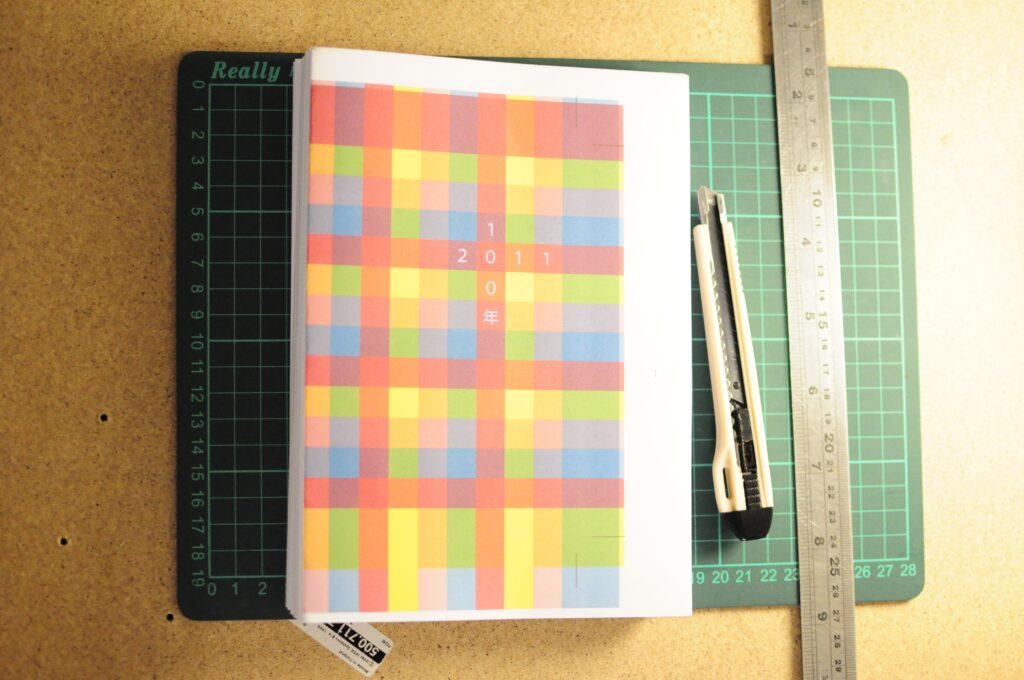
這邊就可以看到有細細的裁切線,裁掉之後封面就是滿版不會有白邊
我把頁碼印在比較外面的地方,因為頁碼只是為了校對用
這樣要是內容或是頁面有印錯出錯比較好找出檔案來修改重印
全部校對完成之後才會進行裁切,然後就會一併把頁碼切掉了

經過一陣腰酸背痛的裁切工作之後
終於看到當初想要做的滿版封面!!(淚)
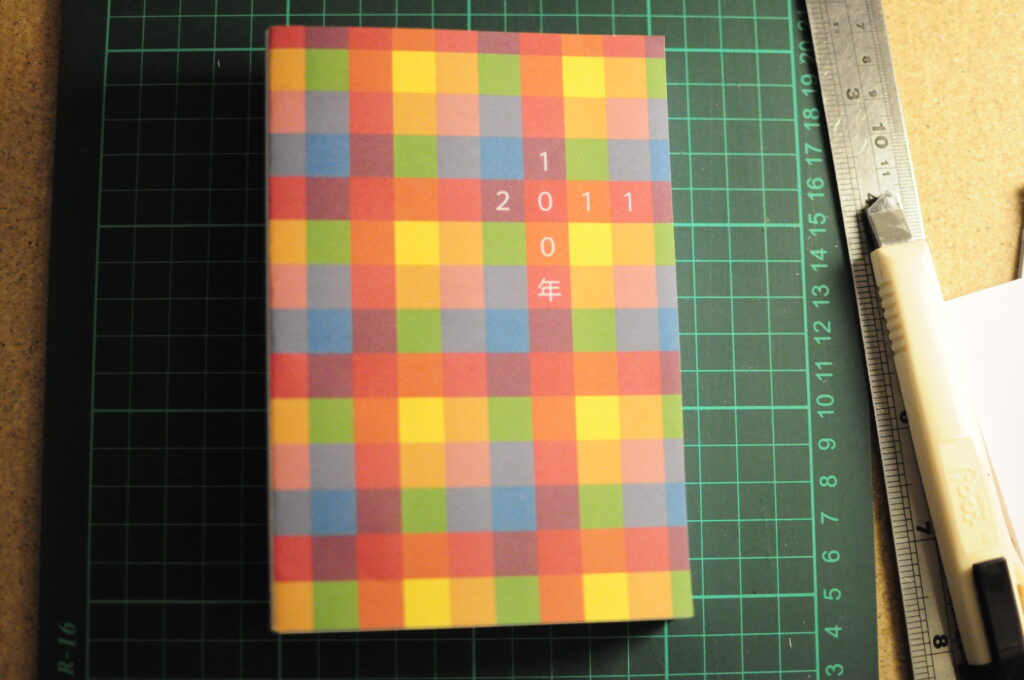
而且一台一台裁側面看起來也很整齊
不過縫完大概又是另一回事了= =
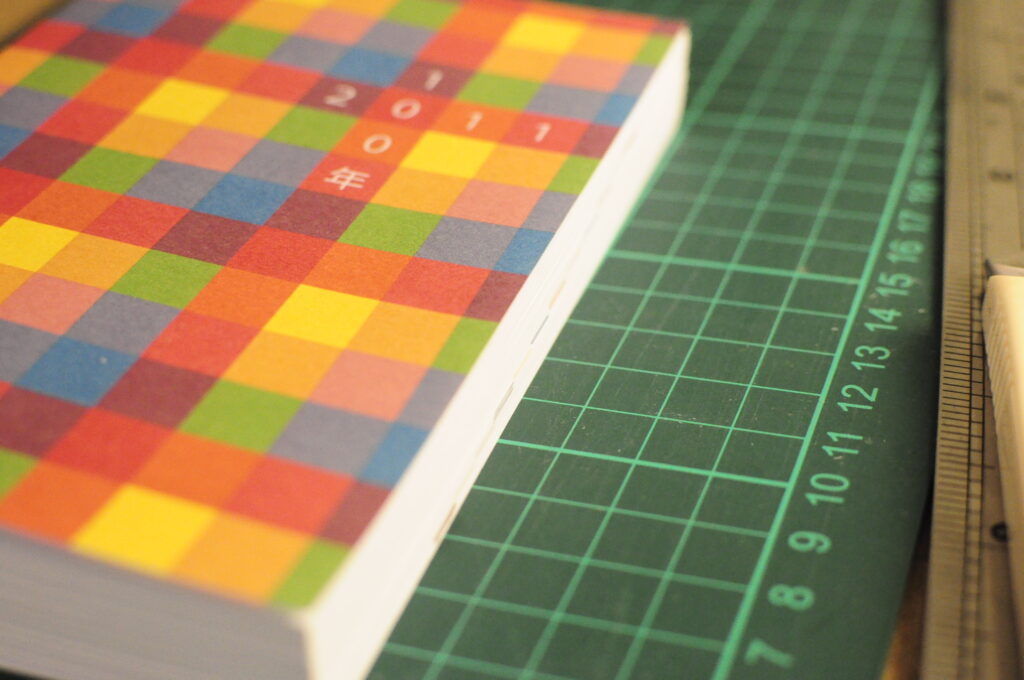
由於可以滿版出血,所以這次的月份標示也很清楚的顯現在側面了
我也比照 1101 做了每個月不同顏色
只是顏色是依照自己喜好從和色大辭典中選出個人認為比較能代表該月的顏色
分別是:1月-曙色、2月-若草色、3月-灰櫻、4月-勿忘草色、5月-雄黃、6月-薔薇色
7月-天色、8月-向日葵色、9月-桔梗色、10月-紅梅色、11月-枯草色、12月-葡萄色
選顏色也花了不少時間,而且要全部印出來一起比對之後才會發現濃淡差異似乎過大(汗)
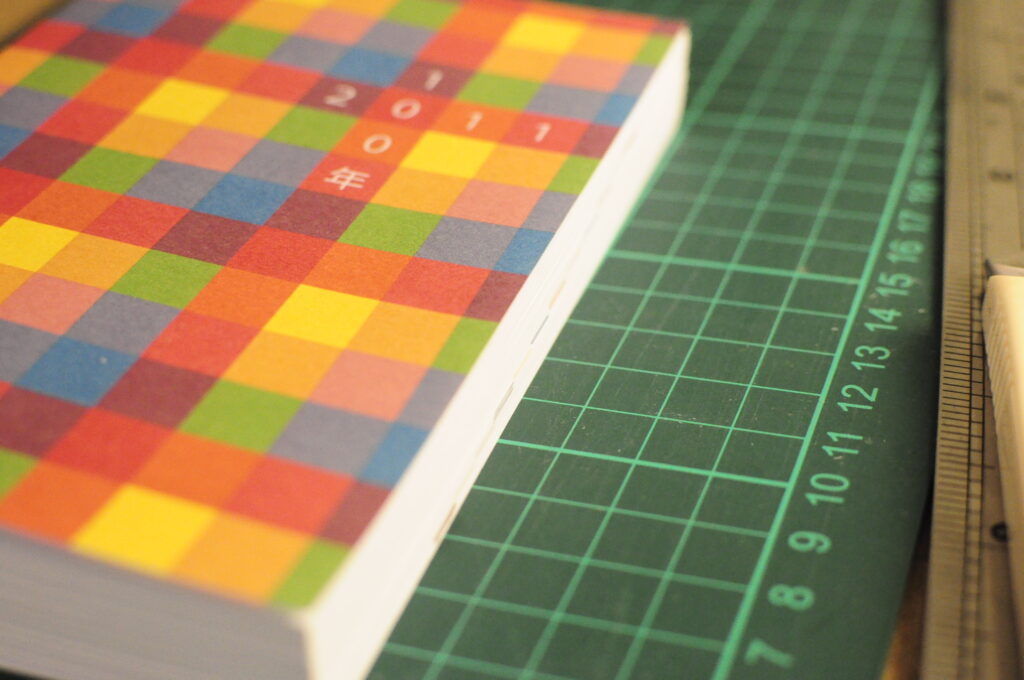
全部印了21台看起來很厚
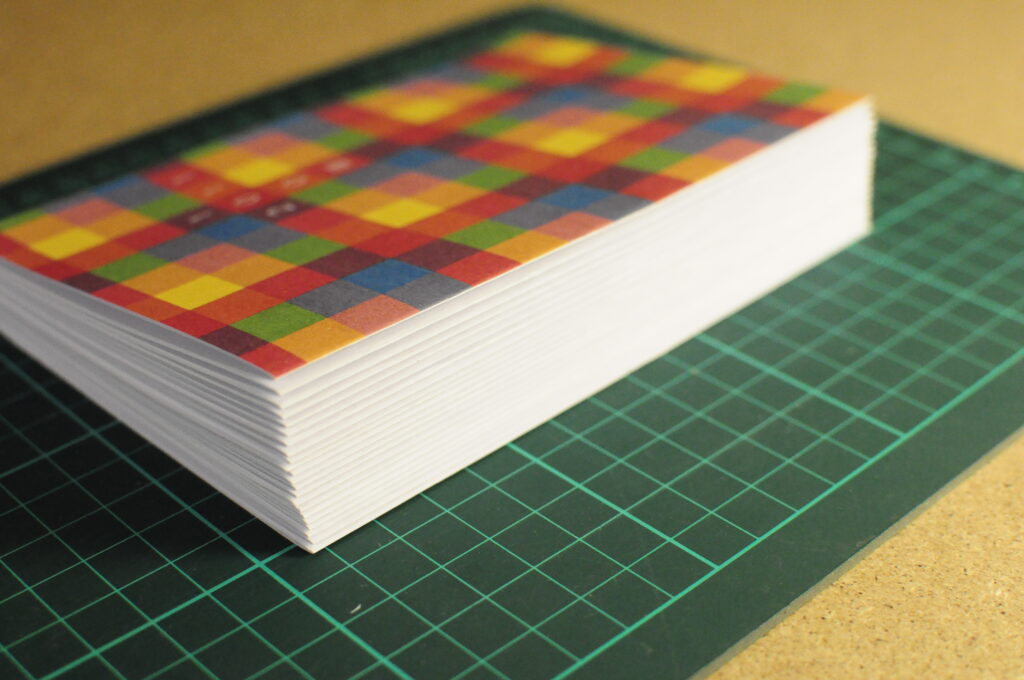
鑑於上次使用的美術紙太薄有點脆弱
就拿出買印表機送的相片紙印了兩張封皮,順便試試新印表機XD
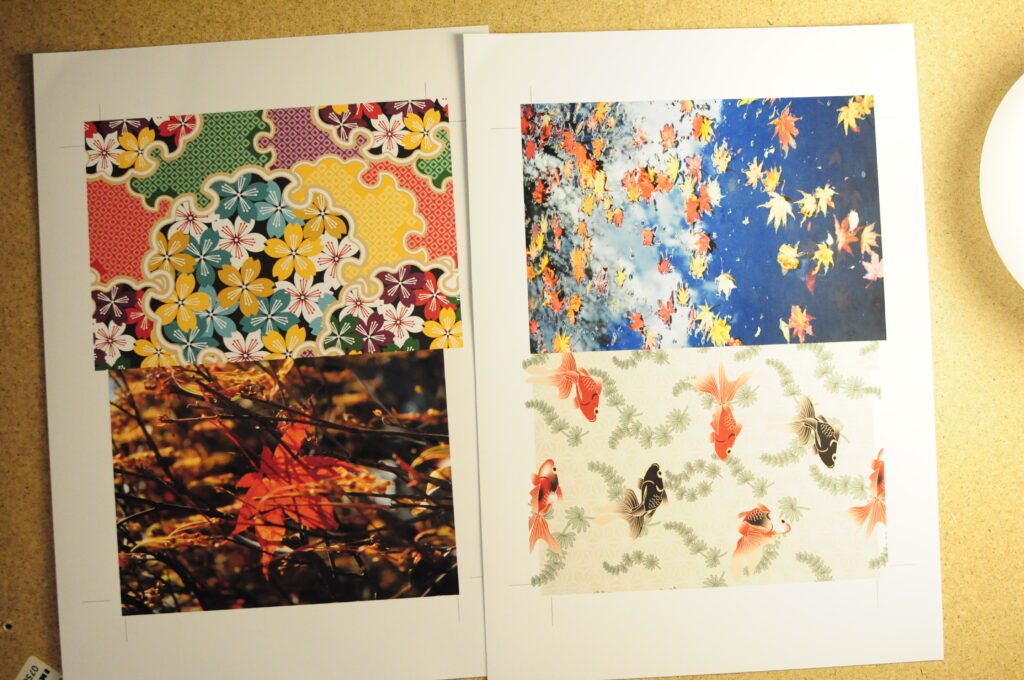
印出來還滿漂亮的
由於個人也很喜歡日本紋樣,所以向外的部份是使用了金魚以及雪輪櫻花紋樣
向內部分則是使用之前去日本拍的照片

封皮也摺好之後就是枯燥的穿洞時間
拿剛才裁切相片紙所剩下的部份當做打洞的型紙,比較厚也比較方便
由於台數增加許多,打起來也累很多

打完感覺更厚了!
記取教訓打完洞再拿去壓平!
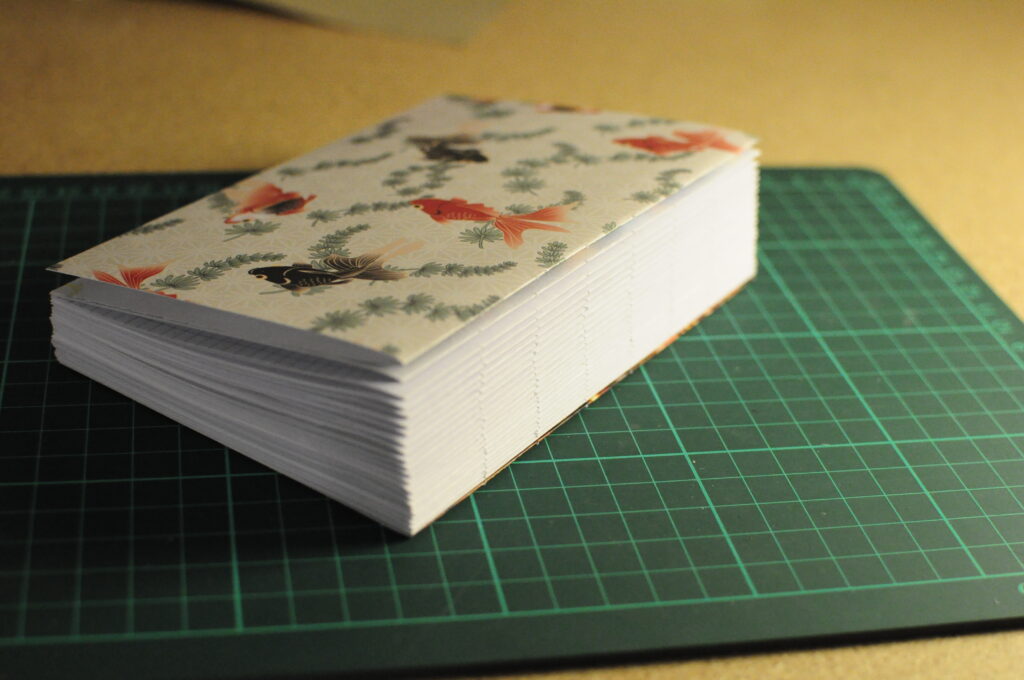
第一張圖的雪輪櫻花紋樣就是用在封面,金魚則是用在封底

這次做出來的厚度也比上次薄了一點,跟一本新的 1101 幾乎是差不多了
而且最重要的就是尺寸終於是正常的 A6 了!!
不過我忘了拍第一版跟這版的對比圖,等明天拿出來縫的時候再來比較一下吧!
=================
附錄1. 封面封底使用的日本紋樣素材網站(超推薦)
檔案是向量的所以需要使用 illustrator 之類的繪圖軟體開啟
和柄・和風デザイン用AI・EPSファイル無料ダウンロード-粋屋 日本の伝統文様と伝統色-
附錄2. 製作過程中,因為用繪圖軟體一頁一頁完成,需要對照每個日期的內容
所以當時是使用 Excel 做了一份這樣的統計表,裡面包含了每個頁面該有的內容
年月日、節氣、農曆、月亮圖假日等等資訊,旁邊空白就順便拿來算台數了
這樣才不會亂掉,內容有問題的時候修改起來也比較方便
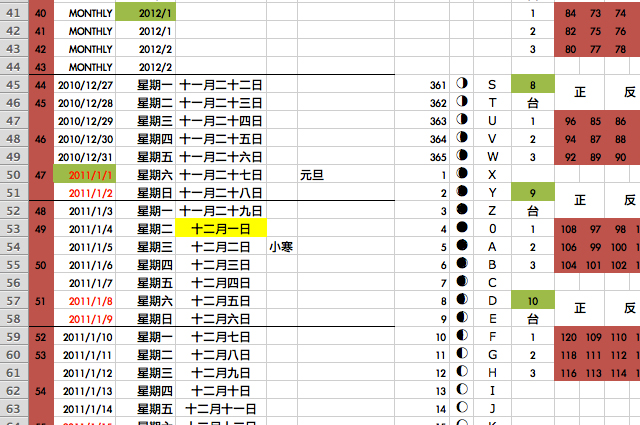


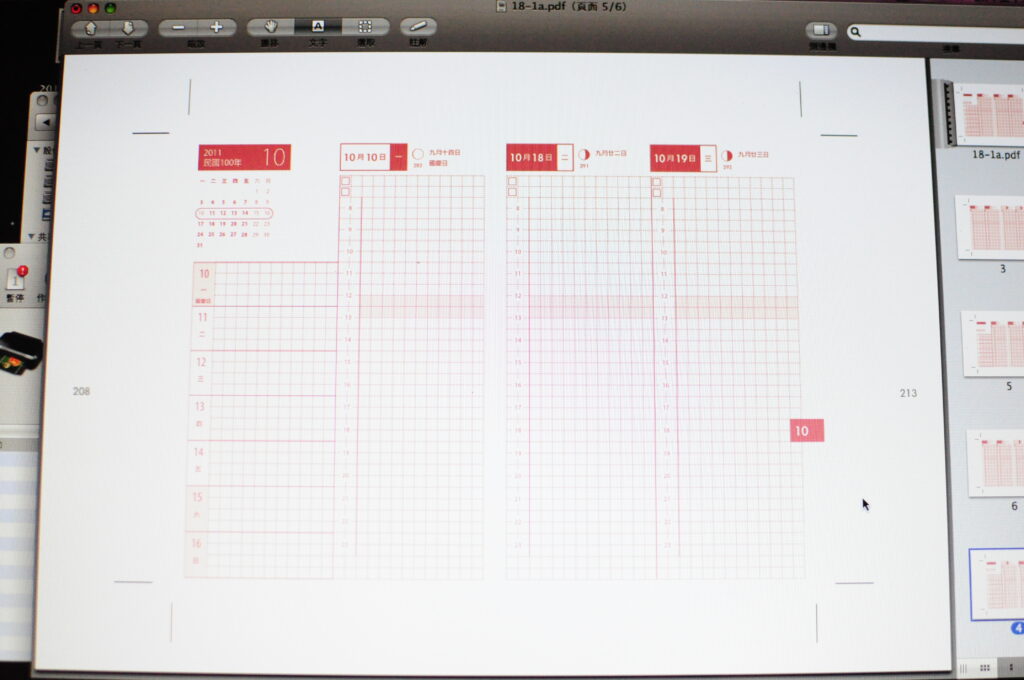
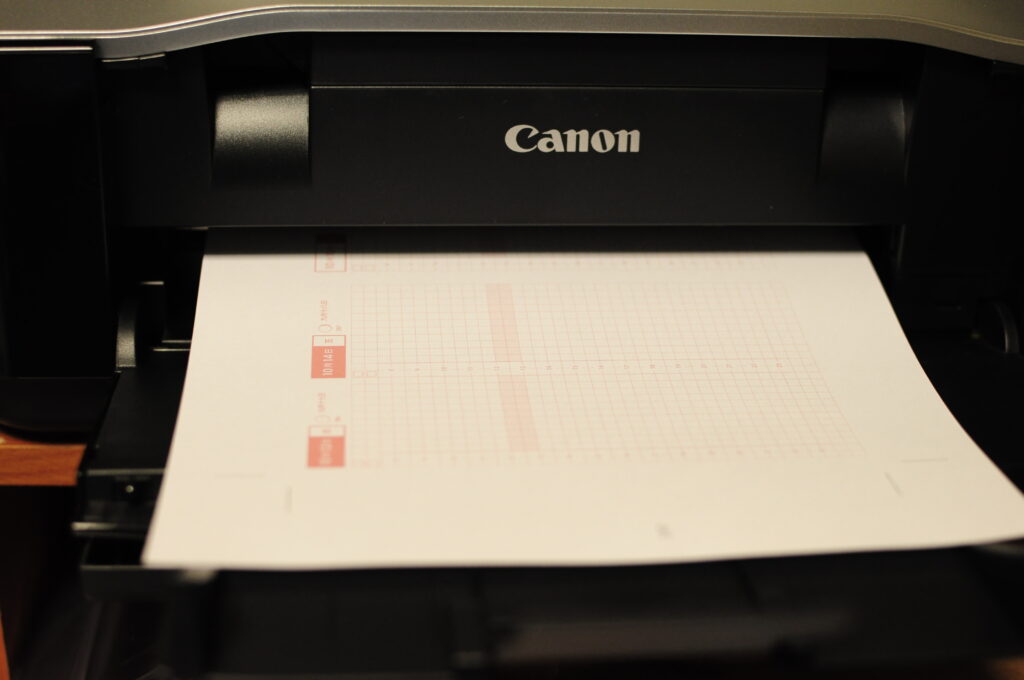
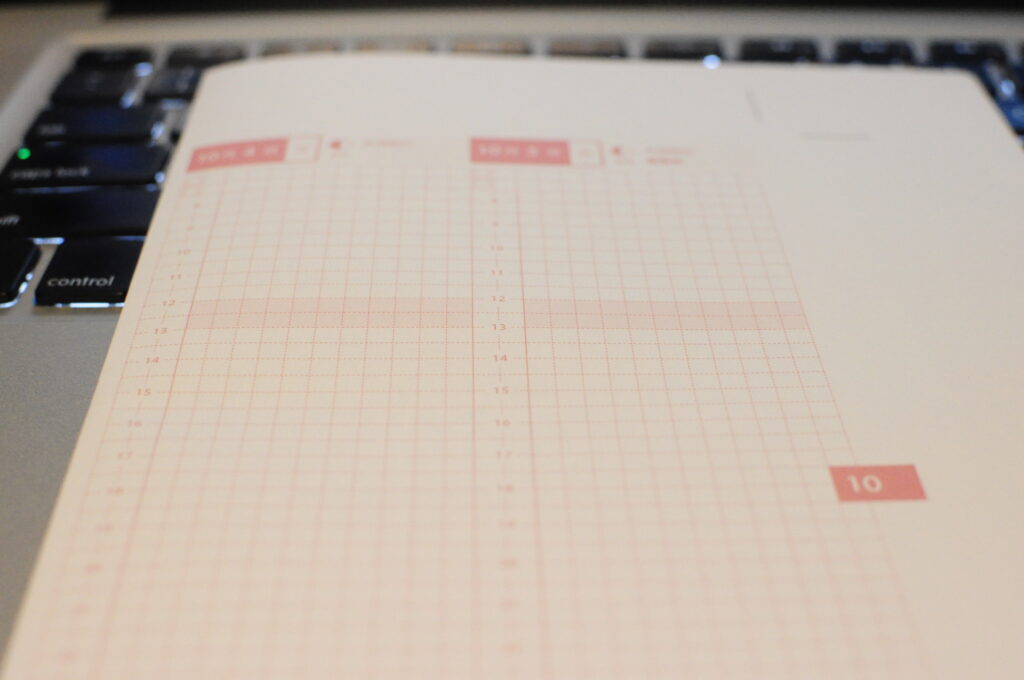
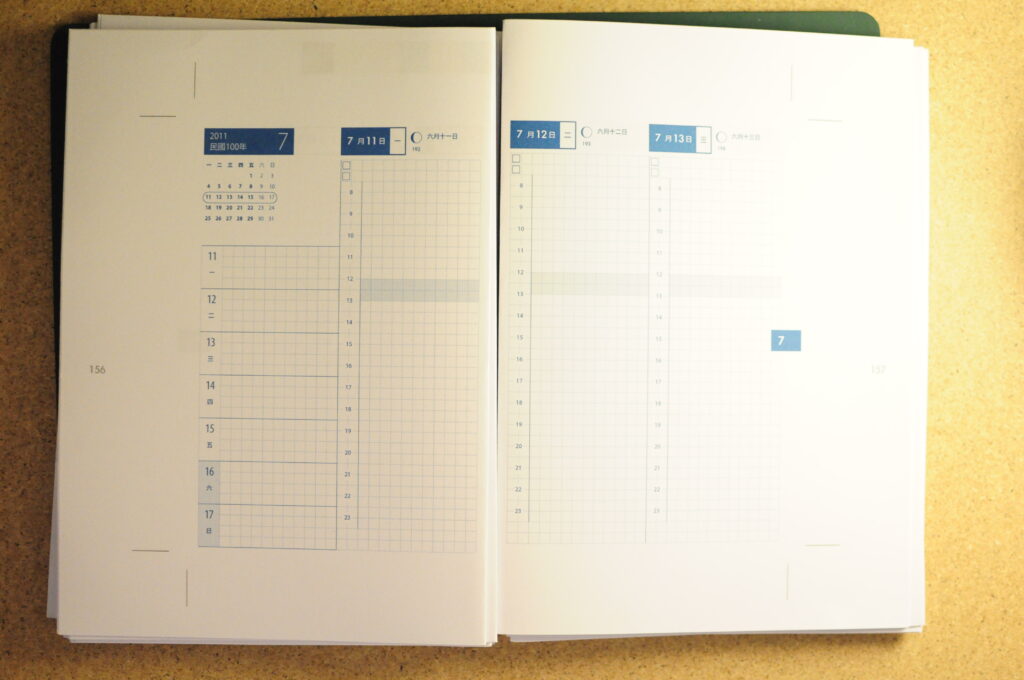
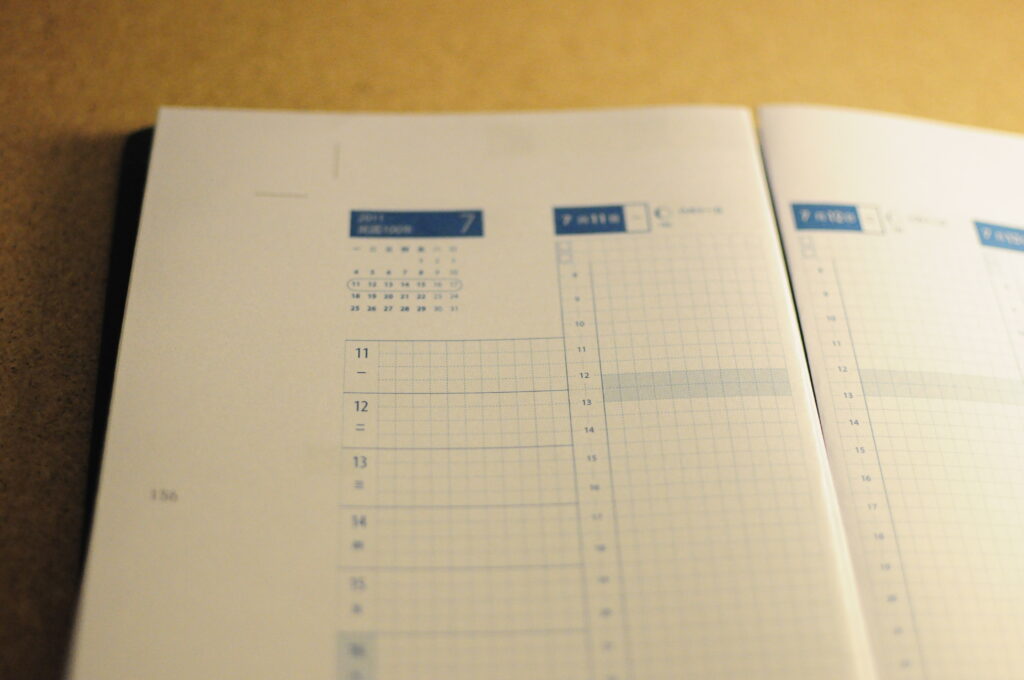
Leave a Reply